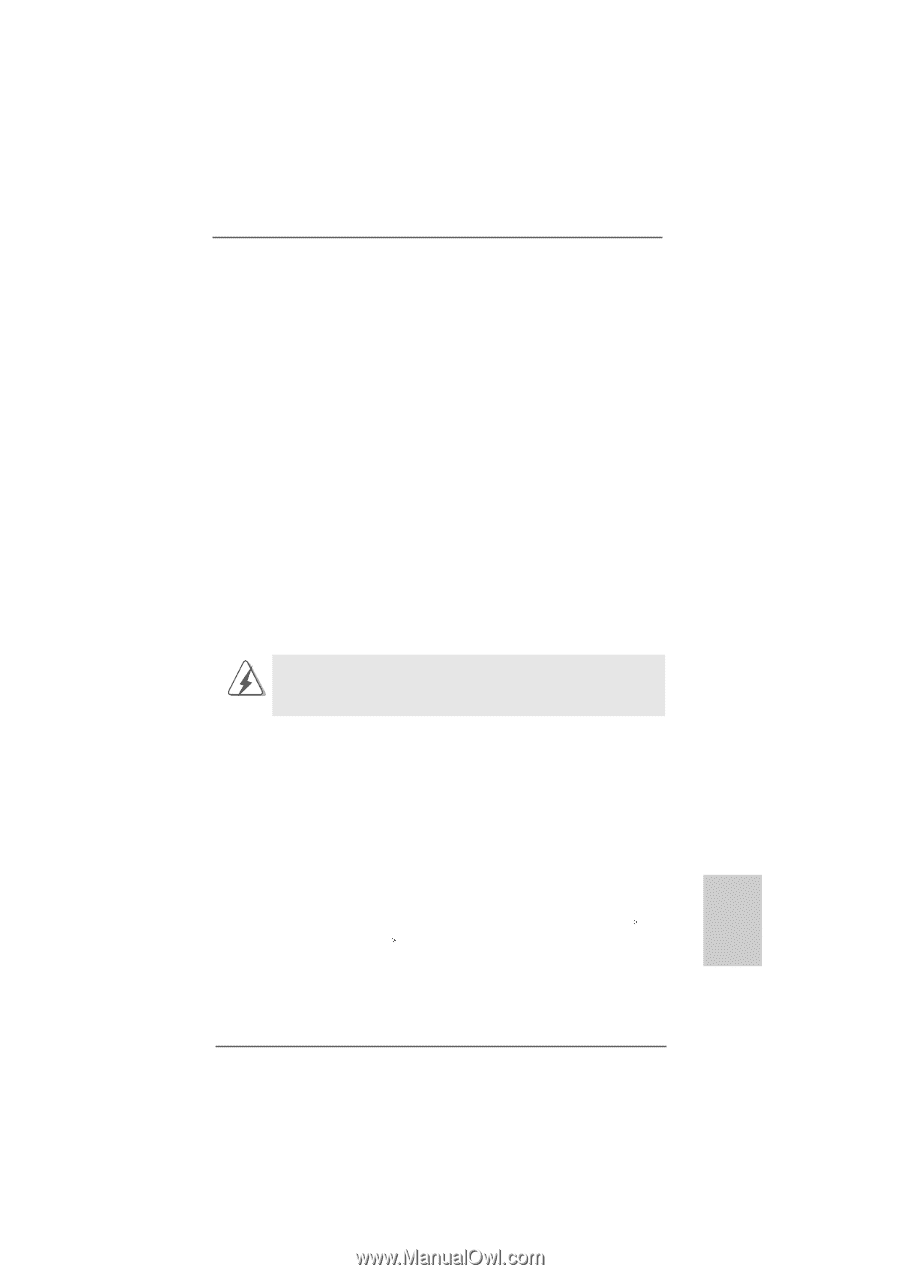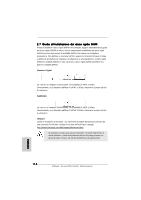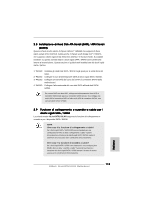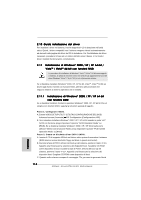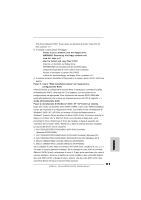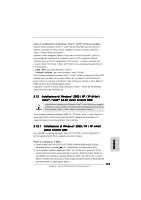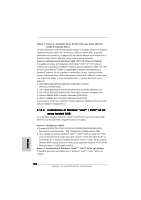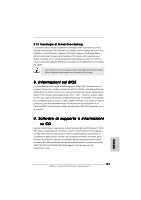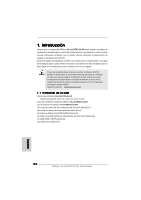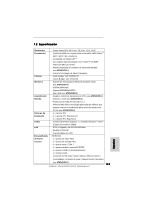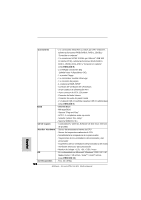ASRock ALiveSATA2-GLAN Quick Installation Guide - Page 119
Italiano, Installazione di Windows, XP / XP 64-bit, Vista, Vista, bit senza funzioni RAID, XP / XP
 |
View all ASRock ALiveSATA2-GLAN manuals
Add to My Manuals
Save this manual to your list of manuals |
Page 119 highlights
Passo 4: Installazione di Windows® VistaTM / VistaTM 64-bit sul sistema. Inserire il disco Windows® VistaTM / VistaTM 64-bit nell'unità ottica per avviare il sistema, poi seguire le istruzioni per installare il sistema operativo Windows® VistaTM / VistaTM 64-bit sul sistema. Quando si vede la pagina "Where do you want to install Windows?" (Dove si vuole eseguire l'istallazione di Windows), inserire il CD di supporto ASRock nell'unità ottica e fare clic sul pulsante "Carica driver" , in basso a sinistra, per caricare i driver VIA® RAID. I driver VIA® RAID si trova sul seguente percorso del CD di supporto: .. \ I386 \ NT5 (per utenti Windows® VistaTM) .. \ AMD64 \ 2003x64 (per utenti Windows® VistaTM 64-bit) Se si desidera installare Windows® VistaTM / VistaTM 64-bit su JMicron® SATAII HDD, quando viene visualizzata la pagina "Where do you want to install Windows?", prego cliccare il pulsante "Load Driver" sulla sinistra per caricare i driver JMicron® RAID dal disco driver SATAII appena creato. Dopodiché, inserire di nuovo il disco Windows® VistaTM / VistaTM 64-bit nell'unità ottica per continuare l'installazione. 2.12 Installazione di Windows® 2000 / XP / XP 64-bit / VistaTM / VistaTM 64-bit senza funzioni RAID Le procedure di installazione di Windows® VistaTM / VistaTM 64 bit sono soggette a modifica. Si prega di visitare il nostro sito web per gli aggiornamenti futuri del driver Windows® VistaTM / VistaTM 64 bit e le informazioni relative. Se si desidera installare Windows® 2000, XP, XP 64 bit, VistaTM, VistaTM 64 bit sui dischi rigidi SATA / SATAII senza funzioni RAID, attenersi alle procedure che seguono relative al sistema operativo che si installa. 2.12.1 Installazione di Windows® 2000 / XP / XP 64-bit senza funzioni RAID Se si desidera installare Windows® 2000, XP, XP 64 bit sui dischi rigidi SATA / SATAII senza funzioni RAID, seguire le istruzioni in basso. Passo 1: Configurare il BIOS. A. Entrare in BIOS SETUP UTILITY (UTILITÀ DI CONFIGURAZIONE DEL BIOS) Advanced screen (Avanzate) IDE Configuration (Configurazione IDE). B. Se si desidera installare Windows® 2000 / XP / XP 64-bit su porte VIA® SATA senza la funzione RAID, prego impostare l'opzione "SATA Operation Mode" su [non-RAID]. Se si desidera installare Windows® 2000 / XP / XP 64-bit su porte JMicron® SATAII senza la funzione RAID, prego impostare l'opzione "PCIE-SATAII Operation Mode" su [IDE] oppure [AHCI]. ASRock ALiveSATA2-GLAN Motherboard 119 Italiano